Rolling-trimmen, Trimmen-übergänge/audio-überblendungen – Grass Valley EDIUS Pro v.7.4 Benutzerhandbuch
Seite 270
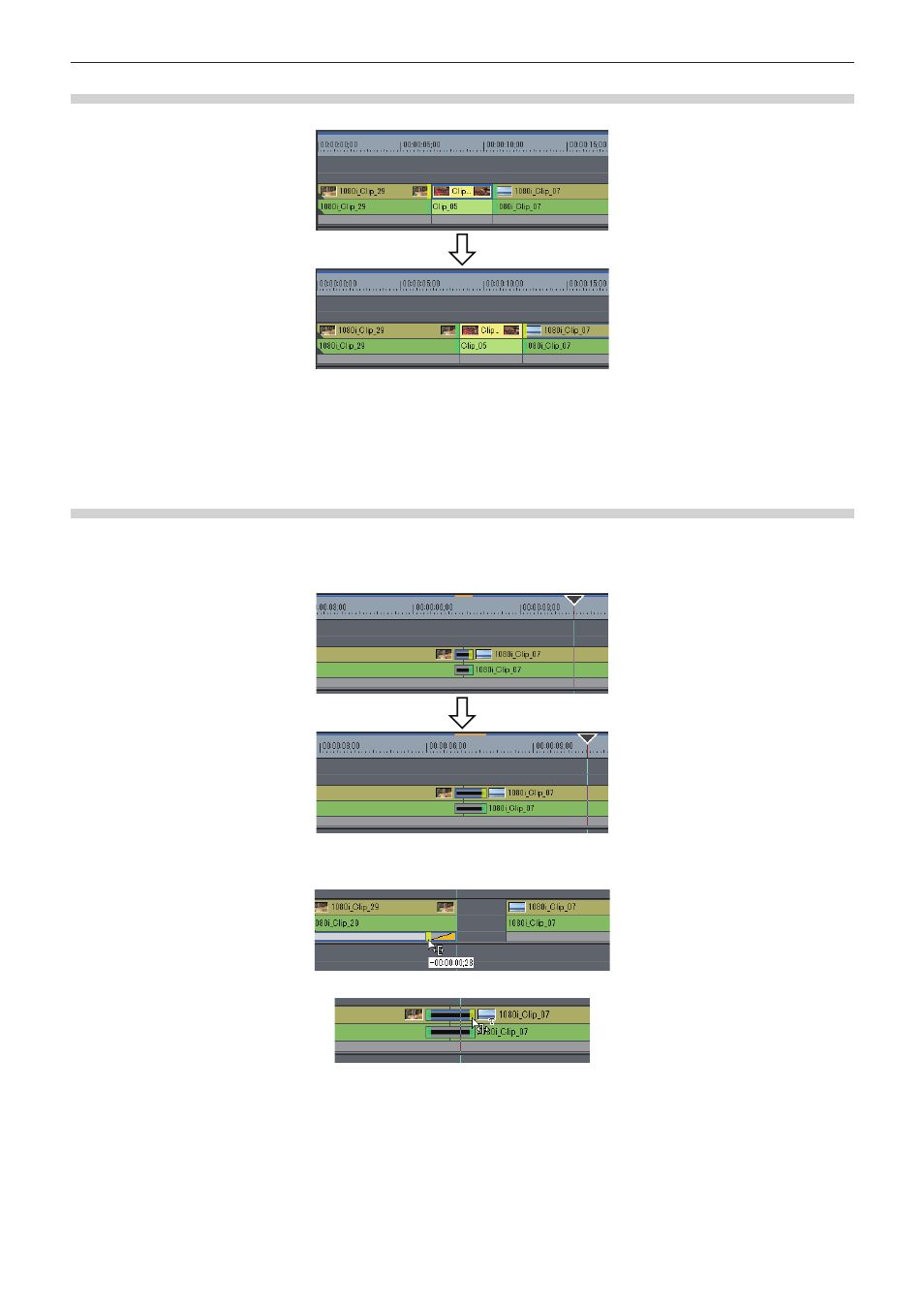
Kapitel 6 Bearbeiten von Timelines — Clips trimmen
270
Rolling-Trimmen
Verschieben Sie die Start- und Endpunkte der vorhergehenden und nachfolgenden Clips, ohne die Länge bestimmter Clips zu verändern.
Passen Sie den zu verwendenden Bereich an, während Sie das im Vorschaufenster angezeigte Video überprüfen.
2
f
Sie können nicht trimmen, wenn der benachbarte Clip keinen Randbereich hat. Wenn Sie Clips mit Randbereichen trimmen, können Sie
um die Länge des Randbereichs des Clips trimmen.
Trimmen-Übergänge/Audio-Überblendungen
Sie können die Länge der Übergänge (Clip-Übergänge/Spur-Übergänge)/Audio-Überblendungen auf dieselbe Weise wie Clips trimmen.
Beispiel:
Beim Trimmen des Out-Punkts eines Clip-Übergangs:
Beispiel:
Spurübergang
Beide Ränder eines Übergangs/der Audioüberblendungen können auch gleichzeitig getrimmt werden.
2
f
Sie können die Länge des Titel-Mixers genauso wie bei Clips durch Ziehen ändern.
f
Sie können den Clip-Übergang/die Audioüberblendungen um den Clip-Randbereich erweitern.
f
Sie können den Standarddauerwert ändern.